Özet: Microsoft PowerPoint'te sözcükleri ve görüntüleri düzenlemek çok uygundur. Bu yazı, daha iyi düzenleme için PDF'yi PowerPoint'e nasıl dönüştüreceğinizi gösterecektir. PDF dosyasından Microsoft PowerPoint'e dönüşümü kolayca yapmanıza yardımcı olmak için harika bir PDF'den PPT'ye dönüştürülür.
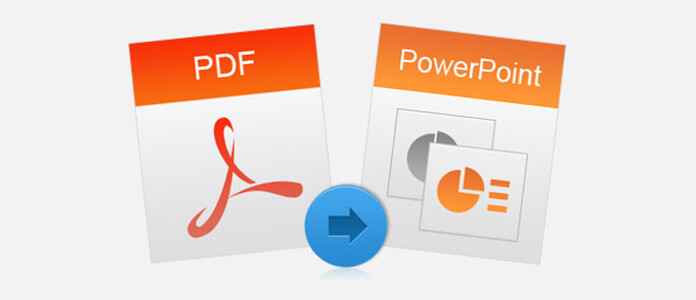
Sunum yapmak için en iyi dosya biçimi Microsoft PowerPoint'tir. PowerPoint dosyalarına kelimeler yazabilir, resimler ve bağlantılar ekleyebiliriz. Ancak PDF dosyası ise o kadar uygun değildir, çünkü PDF dosyası slaytlarda gösterilemez ve üzerindeki içeriğin kopyalanması kolay değildir, ancak düzeni ve formatı korur.
İşleri kolaylaştırmak için bunu denemelisiniz PPT Converter PDF PDF dosyasını doğrudan PPT'ye dönüştürmek için. Bir PowerPoint dosyasını manuel olarak yapma zamanından tasarruf etmenizi sağlar. Ayrıca, sadece ihtiyacınız olan sayfaları dönüştürebilirsiniz. Dönüştürme işleminden sonra orijinal kelimeler, resimler, köprüler ve düzenler korunur. Dönüştürülen PPT'yi doğrudan kullanabilir veya istediğiniz gibi düzenleyebilirsiniz.
PDF'yi PowerPoint'e dönüştürmeniz gerekiyorsa, bu bölüme daha fazla dikkat etmelisiniz. Bir PDF dosyasını PowerPoint slaytlarına nasıl dönüştüreceğinizle ilgili aşağıdaki bölümden bilgi edinin.
1. Adım PDF'den PPT'ye dönüştürücü
Yukarıdaki indirme düğmesine çift tıklayın, ücretsiz indirin, yükleyin ve bilgisayarınıza bu güçlü Aiseesoft PDF Converter Ultimat çalıştırın.

2. Adım PDF dosyalarını yükle
Dosya Ekle düğmesini tıklayın ve dönüştürmek istediğiniz PowerPoint dosyalarını seçin. Programa yüklemek için Aç'a tıklayın. Ctrl tuşuna basın ve Aç'ı tıklamadan önce dosyaları kontrol edin; birden fazla dosya yükleyebilirsiniz.
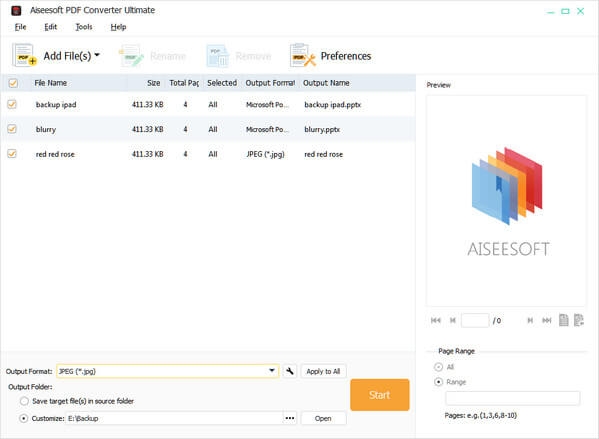
3. Adım Çıktı formatı seç
Çıktı Biçimi açılır menüsünü tıklayın ve Microsoft PowerPoint 2007'yi (* .pptx) seçin. PDF'yi PPT'ye dönüştürmenin yanı sıra, bu PDF dosya dönüştürücü de PDF'yi görüntüye dönüştür JEPG, PNG, GIF ve Word, Excel gibi doküman türü veri ve daha fazlası.
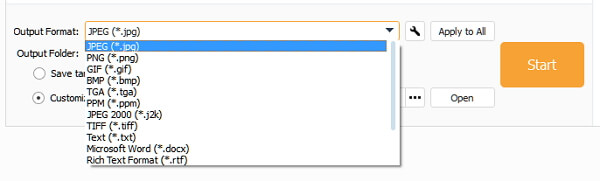
4. Adım Dönüştürülecek sayfaları seçin
Pencerenin sağında, PowerPoint dosyanızdan hangi sayfaları dönüştüreceğinizi seçebilirsiniz. Dosyanın tamamını dönüştürmek istiyorsanız, Tümünü işaretleyin. Yalnızca belirli sayfalara veya sayfalara ihtiyacınız varsa, Sayfa Aralığı'nı kontrol edin ve sayfa sayısını yazın.

5. Adım PDF'yi PowerPoint'e dönüştürme
Tıkla Başlama düğmesine tıklayın ve ihtiyacınız olan orijinal PDF dosyasını PowerPoint dosyasına dönüştürün.
Birkaç saniye sonra, dönüştürülmüş PowerPoint dosyasını bilgisayarınıza alacaksınız. PDF'yi Excel'e dönüştür.
Bu makalede ağırlıklı olarak PDF'yi PowerPoint'e nasıl dönüştüreceğimizden bahsediyoruz. PDF dönüşümünü tamamlamanıza yardımcı olmak için size güçlü bir PDF'den PPT'ye dönüştürücü sunuyoruz. Elbette, eğer istiyorsan PDF'yi METİN'e dönüştür, Word veya diğer belge türlerine de güvenebilirsiniz. Hala herhangi bir sorunuz varsa bize bir mesaj bırakabilirsiniz.